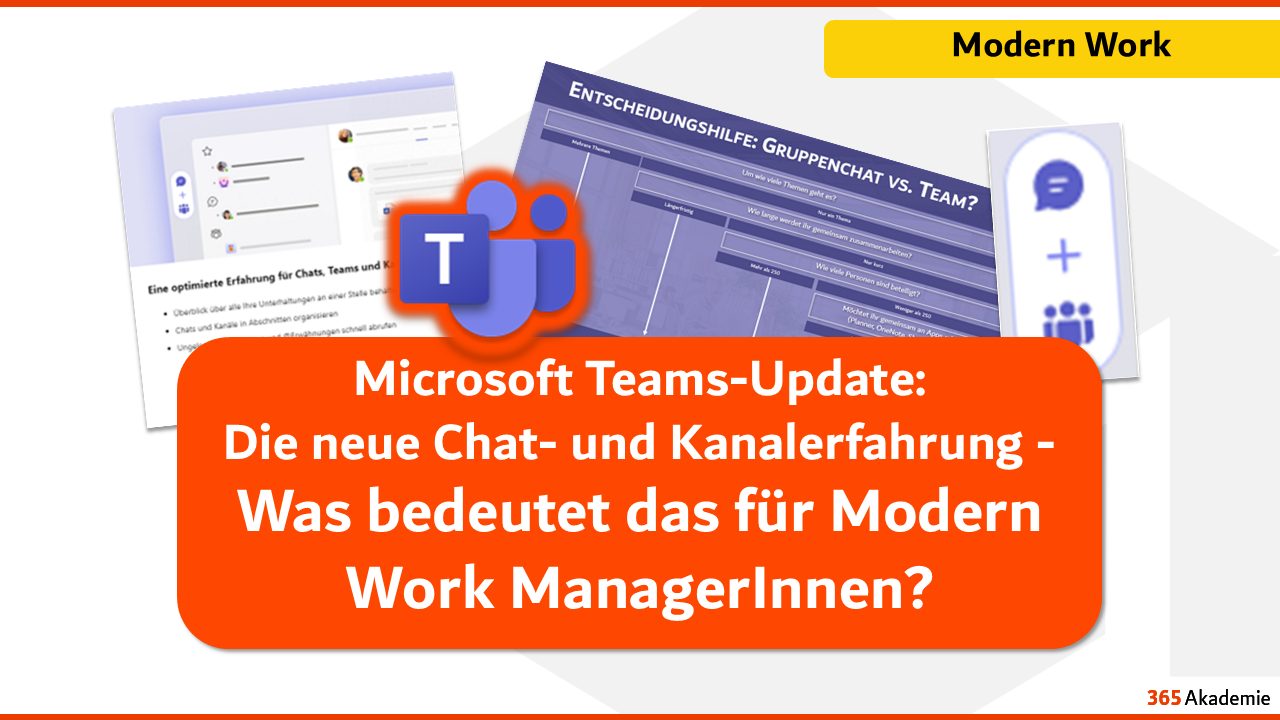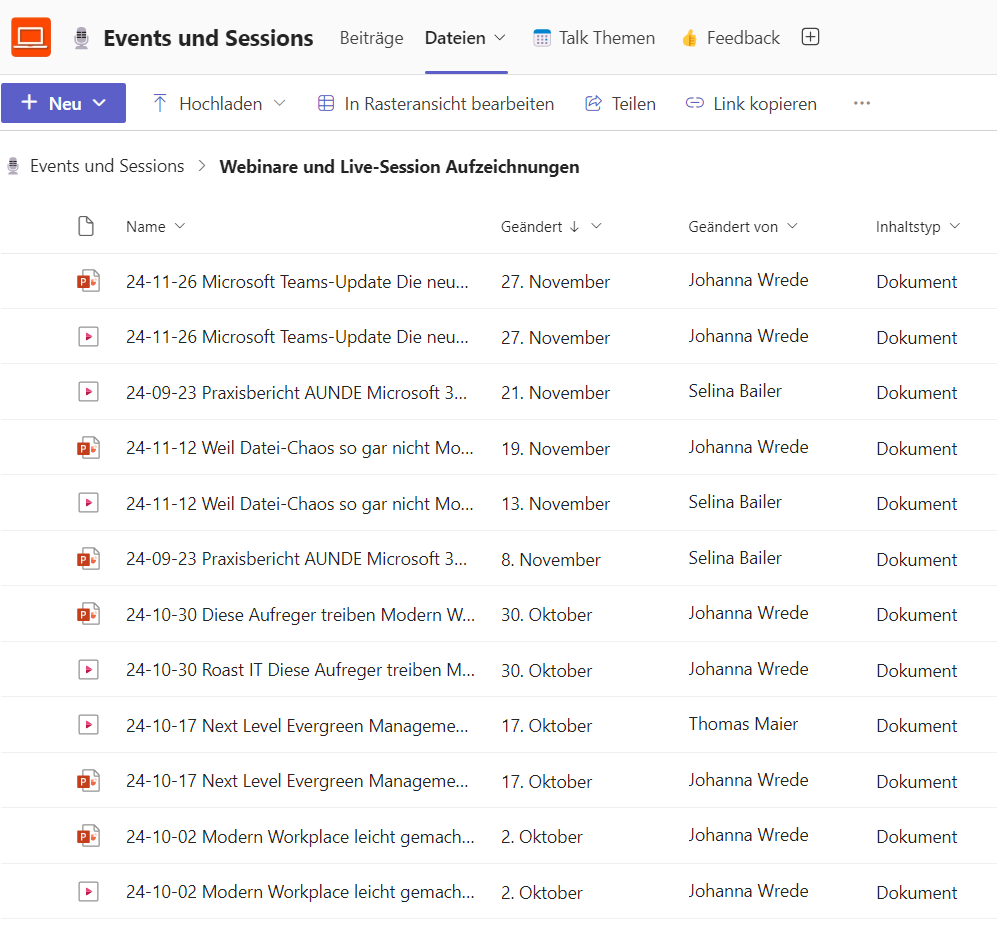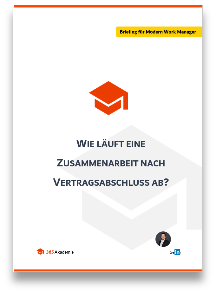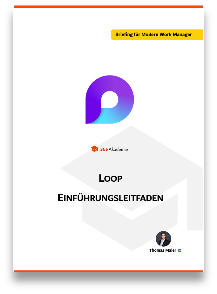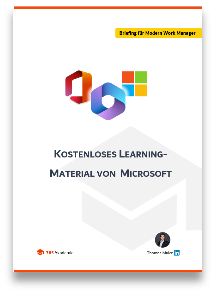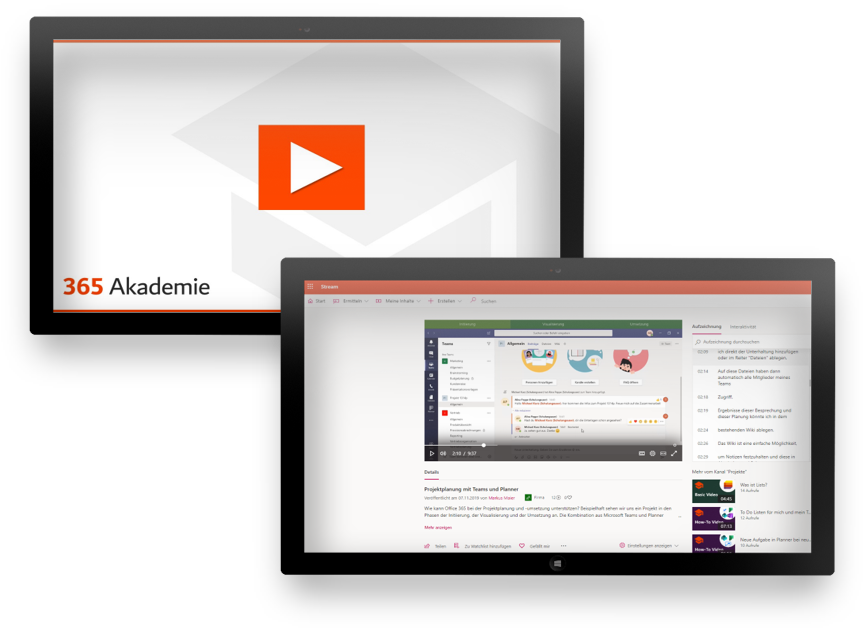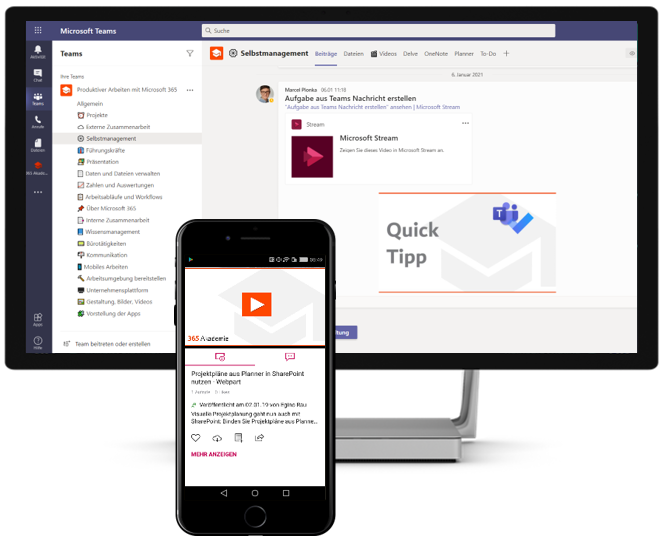Microsoft 365 Briefing Quartal 4/2024 – Modern Work mit Microsoft
📣Microsoft 365 – Neuerungen
Was ist neu in Microsoft 365, was hat sich geändert, was solltest du wissen?!
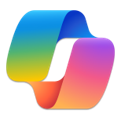
Copilot bekommt einige neue Funktionen: Copilot antwortet mit mehr Inhaltstypen (Artefakten) wie z.B. Code, Diagrammen, Tabellen und Mindmaps. Auf die neuen Pages lassen sich die Ergebnisse von Copilot mit anderen gemeinsam nutzen. Actions helfen künftig dabei alltägliche Aufgaben zu automatisieren.
Teams bekommt eine neue „Storyline“ Funktion von Microsoft. Außerdem wird der Outlook Kalender künftig in Teams verfügbar sein und somit deutlich mehr Funktionen bieten wie der bisherige Teams Kalender. Die neue Chat- und Kanal-Erfahrung dürfte mittlerweile bei allen angekommen sein: Teams und Chats befinden sich jetzt in einer einzigen Ansicht.

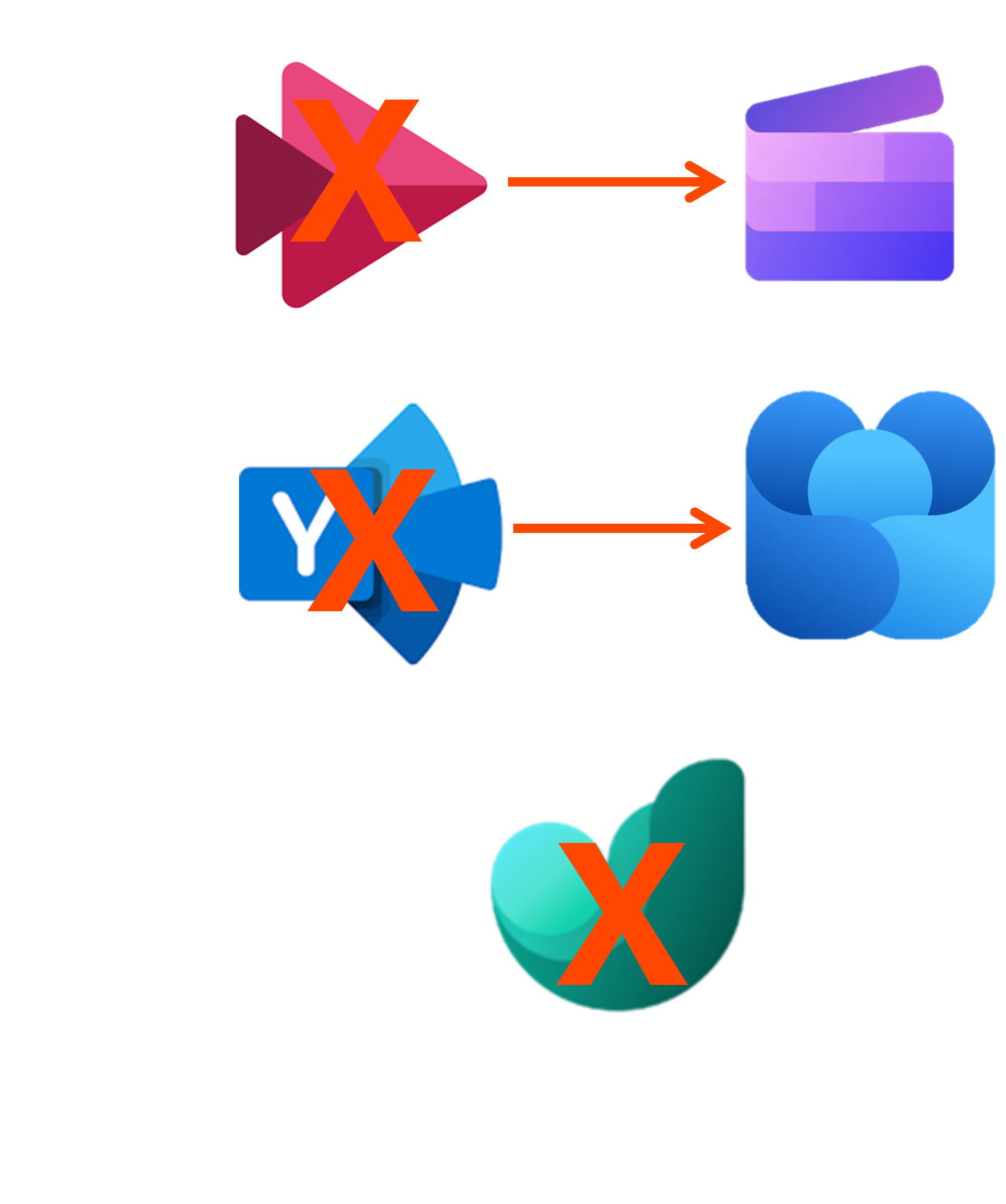
Microsoft hat einen ganzen Rundumschlag vollzogen, und schwer aussortiert. Delve, der Microsoft 365 Feed, Stream, Viva Goals, die Universal Apps sowie OneNote für Windows 10 sind allesamt abgekündigt.
Das neue Design von Planner, welches bereits in der integrierten Planner App innerhalb von Teams verfügbar war ist nun auch über die Web-Oberfläche erreichbar und verfügbar.
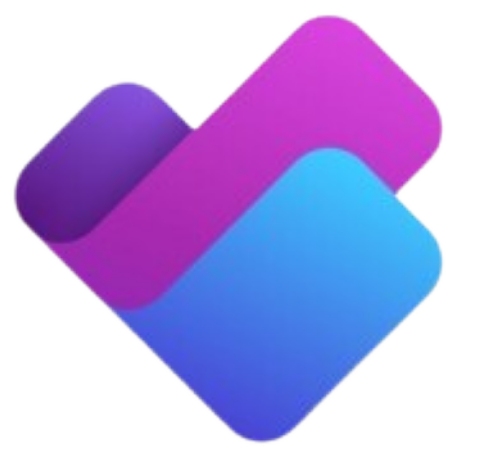
🎓 News aus der 365 Akademie
Alle Webinar-Aufzeichnungen und die PPT’s, sowie andere Adoption-Unterlagen zu den Themen finden Sie exklusiv in unserer Modern Work 365 – Manager Community. Mitglieder erhalten auch regelmäßig Einladungen zu den Sessions. Möchten Sie beim nächsten Webinar auch dabei sein? Kommen Sie in unsere Modern Work 365 – Manager Community!
Treten Sie noch heute bei!
📃 Neue Briefings, Whitepaper und Adoption Material
Exklusiv in unserer Modern Work 365 – Manager Community
🎬 Die Neusten Videos & Lernpfade
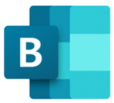
- What is Bookings
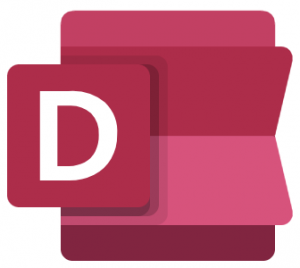
- Was ist Delve
- Set and change my profile and profile picture
- What is Delve
- Does anyone have my password – My Sign-Ins

- Edge – Tips for Daily Use
- Edge Features for Productive Browsing
- Set Up Edge Correctly
- What is Edge – Your modern browser on all devices
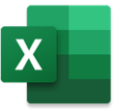
- Auswertungen mit Pivot-Tabellen
- Interessante Darstellung – Alternativen zum klassischen Balkendiagramm
- Show changes in Excel

- Umfrage während einer Besprechung
- What is Forms
- Collect information and files from several people
- Integrating Videos into Teams
- More Interactive Videos – Include a Hint, Survey, or Quiz
- Poll during a meeting in Teams

- Liste mit Listenelemente kopieren – auch auf eine andere Website
- Board-View in Lists
- Kalenderansicht für meine Liste einrichten
- Was ist Lists
- Calendar view for your list
- What is Lists
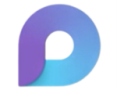
- Nachricht an mich selbst – Notizen im Teams-Chat
- Online Besprechungen vorbereiten und nachbearbeiten
- Loop component – insert content and comments
- Message myself – Notes in private Teams chat
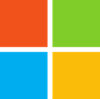
- Asynchrone Zusammenarbeit
- Microsoft 365 App auf dem Smartphone
- Office.com – Your Microsoft 365 Homepage
- Wie hole ich am meisten aus Microsoft 365 raus – Den Service der 365 Akademie nutzen
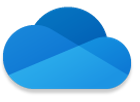
- PDF Dateien am Smartphone bearbeiten und signieren
- Große Dateianhänge bis 100 GB mit Outlook verschicken
- Dateien freigeben und vor Veränderung und Download schützen
- OneDrive Mobile App
- OneDrive Mobile App – Überblick
- Besprechungen aufzeichnen
- Edit and Sign PDF Files on Your Smartphone
- What is OneDrive for Business
- Which OneDrive files are shared with others
- Share files – using expiration date
- Move personal files from OneDrive to SharePoint or Teams to collaborate
- 9 Tips – Sync SharePoint and OneDrive with Windows Explorer
- Edit and comment PDF files
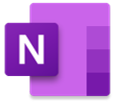
- Offline Arbeiten – OneNote Notizbücher offline verfügbar machen
- Offline Arbeiten – Informationen aus Teams offline zugreifbar machen
- Create a table of contents in OneNote
- What is OneNote
- Working Offline – Making OneNote Notebooks Available Offline
- Use notes together – OneDrive SharePoint and Teams
- Meeting notes and meeting minutes

- Eigene Kontakteordner als E-Mail-Adressbuch anzeigen
- Kalenderwoche in Outlook anzeigen lassen
- Kommentare und Anmerkungen in Mails automatisch kennzeichnen
- Mails mit Textbausteinen schnell schreiben und beantworten
- Mehrere Zeitzonen im Outlook Kalender
- Outlook professionell durchsuchen
- Senden von Mails planen und zeitversetzt versenden
- Terminerinnerungen für vergangene Termine abschalten
- Editor-Bereich – Verbesserte Rechtschreib und Grammatikprüfung
- Archive emails in Outlook
- Automatically dismiss reminders for past calendar events in Outlook
- Find emails fast – How to use SEARCH in Outlook
- Mark comments in emails automatically
- Share contacts
- Show multiple time zones in your Outlook calendar
- Use Quick Parts to write emails faster
- Edit series events without changing old events
- Send and share large file attachments up to 100 GB with Outlook
- Room Booking in Outlook – Room Finder
- Send later – set a date and time for sending an email
- Search in Microsoft 365 – Use Search Operators
- Create recurring tasks
- Create tasks and events from mails
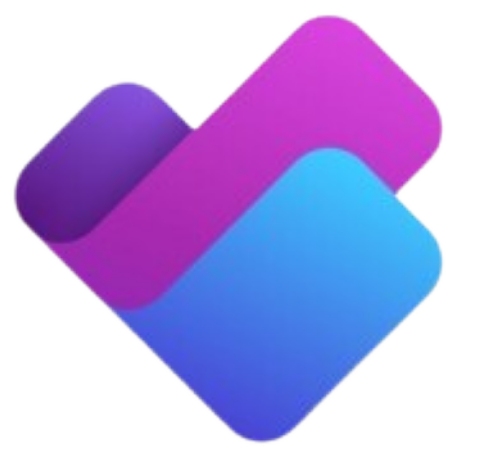
- Besprechungen und Tagesordnungspunkte mit Planner organisieren
- Wo landen Dateien aus Planner
- Externe Personen in einen Planner Plan einladen
- Copy a plan in Planner
- Create a new plan within an existing Microsoft 365 group
- Invite external users to a plan in planner
- Set a background for a plan
- What is Planner
- Export a Planner Plan to Excel

- Aktionen – Benachrichtigung auf dem Smartphone
- Dateien in SharePoint automatisch aussortieren – Power Automate
- Automatisierung in Teams – Flows aus Teams heraus auslösen
- Save responses to a Forms survey in a SharePoint list

- What is Power BI

- Multiple languages in one presentation
- Show PowerPoint presentation in window – Hidden feature

- Gemeinsames Bearbeiten oder Ein- und Auschecken
- Metadaten für Websiteseiten – Seiten organisieren
- Access files and information faster – follow sites
- Address in SharePoint – location column
- Content Types – file storage
- Design pages in SharePoint incl header
- Individual content – audiance targeting
- Move files from a network drive to SharePoint
- Navigation in SharePoint with the Quicklinks webpart
- Permissions in SharePoint – who has access to the information
- Schedule news posts in SharePoint
- Share files in SharePoint
- SharePoint limits
- SharePoint mobile app
- SharePoint page navigation using images – Hero Webpart
- Visualize SharePoint data with the quick chart webpart
- What is SharePoint
- Which files in SharePoint were shared externally
- Use plans from Planner in SharePoint – webpart

- Interaktivere Videos – Hinweis, Umfrage oder Quiz einbinden
- What is Stream
- Stream Classic is replaced by Stream on SharePoint
- Record Teams Meetings

- Was ist Sway

- Aktivitätenfeed filtern
- Befehlszeile in Teams nutzen
- Beitritt zu einem Team per Link
- Benachrichtigung sobald Anrufer der Besprechung beitreten
- Benachrichtigungen in Teams – nichtstören und Stummschaltung
- Besprechung für alle beenden oder verlassen
- Besprechungen schützen vor ungebetenen Gästen – Wartebereich
- Bevor es peinlich wird – 5 Tipps zum Teilen des Bildschirms
- Breakout Rooms in Teams – Gruppenräume
- Dateien direkt im Team Kanal oder SharePoint speichern – Standardspeicherorte definieren
- Dringende und wichtige Nachrichten in Teams verschicken
- Gelöschte Dateien in Teams wiederherstellen
- Gemeinsames Arbeiten an Dateien in Teams
- Gruppenräume – verwalten durch andere Person – Moderator festlegen
- Kanäle freigeben für Nicht-Team-Mitglieder – Shared Channels
- Kanäle löschen und wiederherstellen
- Mails vermeiden – Zeit sparen – Unterhaltungen nutzen
- Nur kurz etwas sagen – Stummschaltung per Tastenkombination vorrübergehend aufheben
- Protokollführer in Teams – Teilnehmerliste und Transkript Untertitel
- Sprachnachricht und Standort per Teams verschicken
- Status Nicht stören – Ausnahmen zulassen
- Teams auf dem iPad nutzen
- Teams aufhübschen – Emojis
- Teams Mobile App – Überblick
- Über eine Datei diskutieren
- Video mit Ton in einer Besprechung – Computer Sound einschließen
- Video Nachricht im Teams Chat
- Walkie-Talkie Funktion nutzen
- Was passiert wenn ich Mitglieder aus meinem Team entferne
- Wer ist verfügbar – Anwesenheitsinformationen im Blick
- Wie gut wird das Team genutzt – Verwendungsbericht und Analyse
- Mitarbeiterplanung – Massenbearbeitung und Auswertungen mit Import und Export in der Schichten-App
- Mitarbeiterplanung – Zeitpläne drucken
- Zusammenarbeit in der Teams Unterhaltung – Texte Tabellen und Listen
- Einzelne Dateien aus OneDrive über Teams teilen
- Besprechungsteilnehmer anonym einladen – BCC
- Avoid common problems with online meetings
- Avoid emails – save time – use chat and conversations
- Backgrounds in Teams Meetings
- Before you get embarrassed, tips on sharing your screen
- Breakout Rooms – assign presenter to manage rooms
- Breakout Rooms in Teams
- Calls in Teams – Delegation
- Chats and conversations in Teams
- Choose co-organizers for Teams meeting
- Collaborate within a Teams conversation – text tables and lists
- Collaboration – when to use what – group chat or team
- Contact someone quickly in Teams
- Delete and restore channels
- Discuss a file
- Do not disturb status – allow exceptions
- Emojis in Teams
- Filter your activity feed
- How to use links in Teams
- How well is the team used – analytics
- Improve camera image – brightness and soft focus
- Invite participants anonymously BCC – Teams meetings
- Join a Microsoft Teams Team via link
- Keep an overview in Teams – Activity feed
- Limits in Teams – Members, Channels and more
- Meeting Minutes in Teams – attendance and transcript
- Mention persons, channels and teams in Teams
- Mirror webcam image and make it larger
- Moderate channels in Teams
- Out of office – Status in Teams
- Plan and start online meetings with Teams
- Prepare and follow up meetings with Teams
- Presentation-Tips for Teams – Presenter mode and Spotlight
- Protect meetings from uninvited guests – activate the lobby
- Search feature and filter in Teams
- Security risk meeting chat – who reads along
- Send files in a chat – the file is only shared
- Send urgent and important messages in Teams
- Sending Voice Messages and Location via Teams
- Set notifications in Teams – do not disturb and mute
- Share a video with sound in a Teams meeting
- Share channels with non-team members – Shared Channels
- Share screen via PC and smartphone
- Teams mobile app
- Temporarily unmute mic during Teams meeting – Shortcut
- The new Teams channel experience – everything upside down
- The owner and Community Manager of a team in Microsoft Teams
- Top 5 Teams hacks for personal productivity
- Use announcements for attention in Teams
- Use compact view Teams chat
- Work together on files in Teams
- Share files from OneDrive via Teams Chat
- Start Teams chat in Outlook
- Project planning with Teams and Planner
- Use approval requests in Teams – Approvals App
- Private channels in Teams
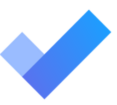
- Block time for tasks in calendar – Drag To Dos to the calendar
- To do lists for me and my team – task management

- Professioneller Chat in Viva Engage mit Hashtags und Mails
- Start in Viva Engage – Überblick
- Viva Engage Communities anlegen – Intern Extern Öffentlich oder Privat
- Viva Engage Mobile App – Überblick
- Wichtiges Thema – Unterhaltung oben anpinnen
- Wie gut wird Viva Engage genutzt – Verwendungsberichte
- What is Viva Engage

- Alles aktuell halten – Check ins
- Objectives und Key Results anlegen in Viva Goals
- OKRs nachverfolgen
- Projekte in Viva Goals anlegen
- Überblick behalten über Ihre OKRs
- Viva Goals richtig einstellen – Administration
- Viva Goals und OKRs in Teams
- Wie Sie OKRs schließen und verschieben
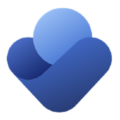
- What is Viva Insights

- Whiteboard am Tablet und Smartphone nutzen
- What is Whiteboard

- Protect your eyes with night light – block blue light

- Create a PDF with clickable table of contents in Word
- Edit SharePoint metadata in Word
Möchten Sie von unserem Microsoft 365 New Work Enablement und Lerninhalten profitieren? Kontaktieren Sie uns, um die Lernbegeisterung in Ihrem Team zu wecken und den Frust im Unternehmen einzustellen!
Denken Sie Ihre Mitarbeitenden könnten effizienter Arbeiten, wenn sie die für sie wichtigsten und nützlichsten Funktionen und Apps von Microsoft 365 kennen würden? Könnte durch eine proaktive Kommunikation möglicherweise Unsicherheit und Frustration im Zusammenhang mit neuen Entwicklungen und Veränderungen vermieden werden?
Seit Jahren widmen wir uns des New Work Enablements für Ihre Mitarbeitenden und der Steigerung der Arbeitseffizienz. Unser vorrangiges Ziel besteht darin, eine Lernumgebung zu schaffen, die Ihr Team mit individuellen Microsoft 365-Inhalten dazu befähigt, auf höchstem Niveau zu arbeiten. Unsere maßgeschneiderten Lösungen konzentrieren sich dabei auf Evergreen-Begleitung, individuelle Lernunterstützung, erfolgreiche Implementierung sowie Change Management im Kontext von Microsoft 365 und dem Digital Workplace.